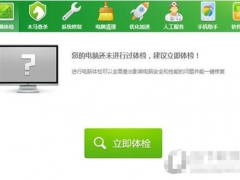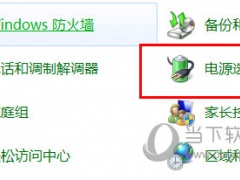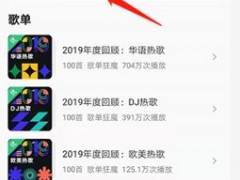Win11怎么清理指定驱动器 删除教程
教程之家
工具软件
Windows11是一款由微软公司推出的PC操作系统,在该版本中,开发商进行了一系列的更新和优化,那么不少用户在下载win11下载安装之后,应该怎么清理指定驱动器呢?应该通过这篇文章给大家介绍一下。
1、点击桌面下方的开始菜单。
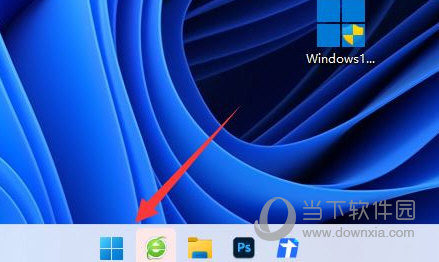
2、找到搜索栏输入cmd查找命令提示符程序。
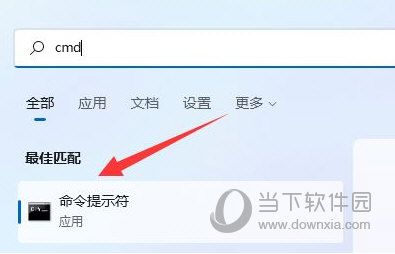
3、打开页面以后输入cleanmgr并按下回车键跳转。

4、将驱动器选择为c盘,点击确定按钮。
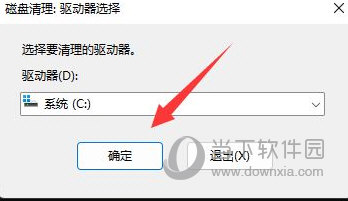
5、最后勾选需求清除的文件删除即可。
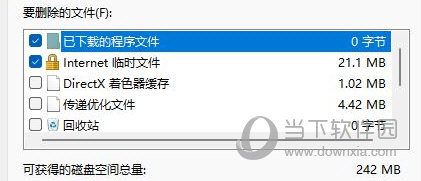
好了,以上就是小编为大家带来关于“Windows11系统如何清理指定驱动器”的全部内容介绍,总得来说还是非常简单的,一般小白用户也能快速学习操作,希望能帮助到你。